Come dare indicazioni vocali su iPhone

Scopri come impostare le indicazioni vocali su iPhone con questo guida dettagliata che esplora Apple Maps e Google Maps.

L'applicazione PhoneTrans ti supporta nel trasferimento di dati da iPhone a iPhone o nel trasferimento di dati da iPhone ad Android , con 32 tipi di dati iOS e 12 tipi di dati Android. Quindi puoi trasferire foto, video, contatti,... da iPhone a iPhone oppure puoi anche trasferire contatti da telefono Android a contatti su iPhone, così come messaggi, cronologia chiamate... Articolo Il seguente articolo ti guiderà su come farlo utilizzare il software PhoneTrans per trasferire dati su iPhone.
Istruzioni per utilizzare PhoneTrans per trasferire dati
Passo 1:
Clicca sul link sottostante per scaricare e installare il software sul tuo computer come al solito.
Passo 2:
Di seguito è riportata l'interfaccia principale del software con diverse opzioni.
Per trasferire dati dal vecchio iPhone al nuovo iPhone , clicca su Da telefono a telefono , dopodiché devi collegare il vecchio iPhone e il nuovo iPhone al computer o ad Android con un cavo.
Se utilizzi Android, devi accettare che il software possa accedere ai dati sul dispositivo. Quindi seleziona Trasferimento rapido e premi Avvia trasferimento .
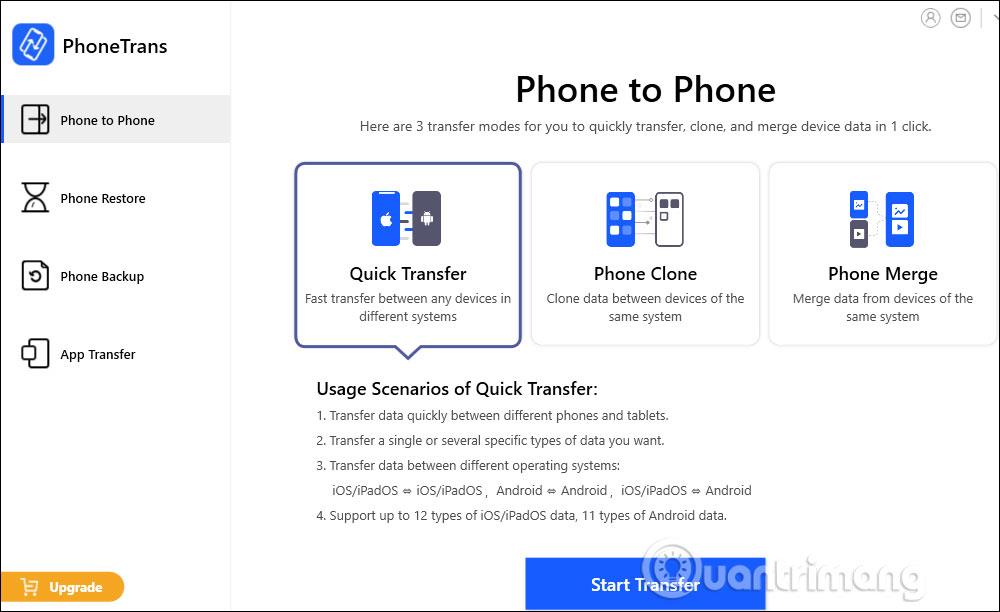
A questo punto, lo schermo del computer visualizzerà le informazioni sui 2 dispositivi da accoppiare. Fare nuovamente clic su Trasferisci .
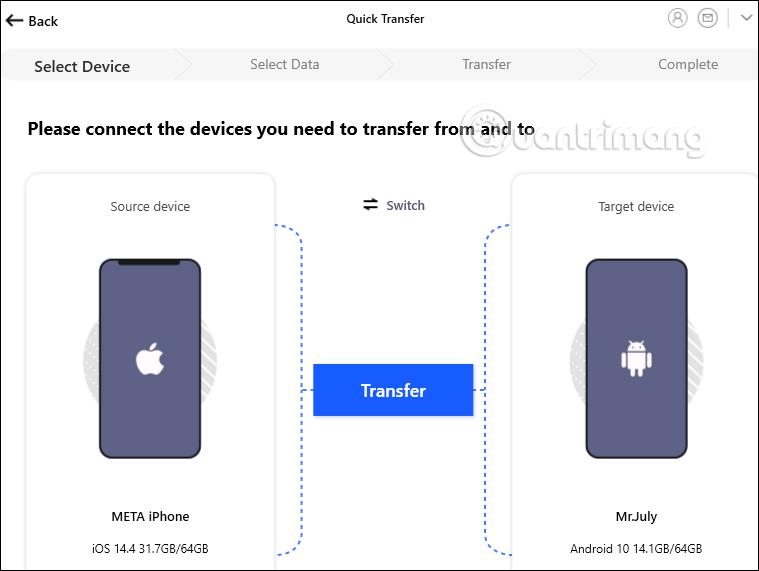
Passaggio 3:
Visualizza l'interfaccia per selezionare il tipo di dati che desideri trasferire, quindi fai clic su Trasferisci ora di seguito.

Il processo di trasferimento dei dati verrà condotto immediatamente dopo. Il tempo di trasferimento dipenderà dal numero di file convertiti. Tieni presente che con la versione gratuita avrai le seguenti opzioni.
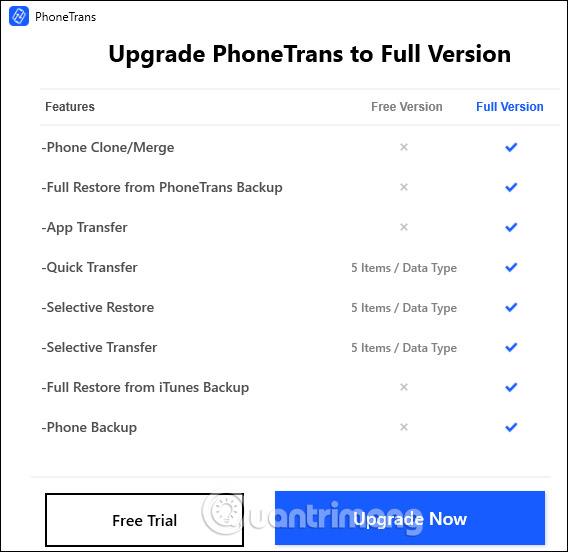
Come trasferire i messaggi dell'applicazione su PhoneTrans
Passo 1:
Torna all'interfaccia di PhoneTrans, fai clic su Trasferimento app . Qui vedrai le applicazioni in cui il software supporta il trasferimento dati. Seleziona l'applicazione a cui desideri trasferire tutti i messaggi, quindi fai clic su Avvia trasferimento .

Passo 2:
Adesso non ti resta che cliccare sul pulsante Trasferisci per trasferire i dati e il gioco è fatto.
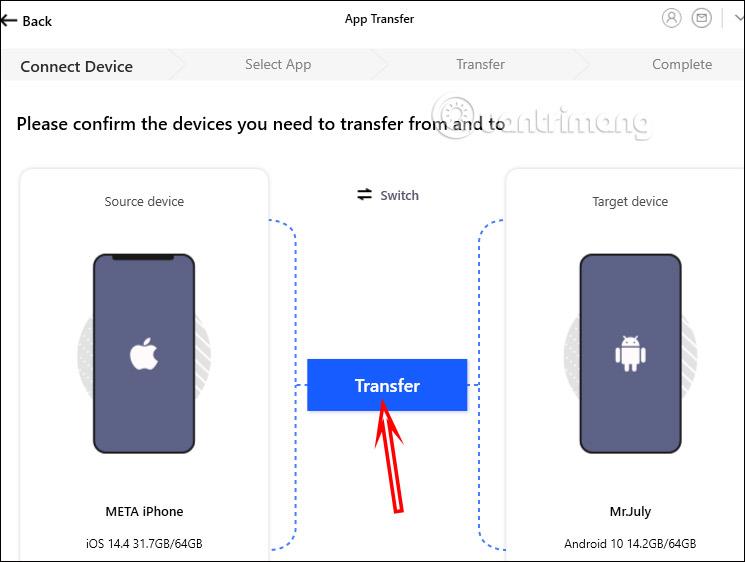
Presto vedrai istruzioni dettagliate su come eseguire il backup dei dati dei messaggi e su come farlo.

La funzione di trasferimento dati dei messaggi su PhoneTrans avrà alcune note:
Inoltre, l'applicazione software PhoneTrans supporta anche il backup e il ripristino dei dati dell'iPhone.
Scopri come impostare le indicazioni vocali su iPhone con questo guida dettagliata che esplora Apple Maps e Google Maps.
Scopri come cambiare la schermata di chiamata su iPhone con iOS 17, migliorando la tua esperienza di chiamata.
Scopri come associare il tuo iPhone a un computer Linux utilizzando KDE Connect, un
Scopri come utilizzare la modalità Picture-in-Picture in Microsoft Edge su iPhone e iPad per guardare video mentre navighi utilizzando PIP.
Scopri la posizione e l
Scopri come trovare e taggare le note sull’iPhone grazie alle nuove funzionalità di iOS 15. Utilizza i tag per gestire le tue note in modo scientifico e veloce.
Quando si esegue l'aggiornamento a iOS 16, l'app Mail su iOS 16 verrà aggiornata con la possibilità di richiamare le email quando inviate con un orario selezionabile.
iOS 16 offre molte funzionalità per personalizzare la schermata di blocco dell'iPhone. E l'immagine della schermata di blocco dell'iPhone ha anche la possibilità di ritagliare direttamente l'immagine, regolando l'area dell'immagine come preferisci.
Hai effettuato con successo il jailbreak del tuo iPhone? Congratulazioni, il passo più difficile è finito. Ora puoi iniziare a installare e utilizzare alcune modifiche per vivere il tuo iPhone come mai prima d'ora.
Per coloro che hanno familiarità con il pulsante Home delle versioni precedenti di iPhone, forse il passaggio a uno schermo edge-to-edge creerà un po' di confusione. Ecco come utilizzare il tuo iPhone senza pulsante Home.








